Co dělat, když je Wi-Fi vypnuto na notebooku

- 4446
- 359
- Gabin Sladký
Jak ukazuje praxe, největší problémy pro uživatele při práci s Wi-Fi a směrovači nezpůsobují proces připojení a dokonce ani proces nastavení. Největším problémem je okamžik, kdy po nastavení internetu pravidelně zmizí, zpráva o přerušeném připojení neustále vyskočí, nebo se prostě nepodaří otevřít jediný web na notebooku. V tomto materiálu se pokusíme zjistit, s čím takové problémy souvisejí a co dělat, pokud je Wi-Fi odpojena na notebooku.

Důvody automatického vypnutí sítě jsou docela běžné
Důvody ztráty Wi-Fi
Co by mohlo být nepříjemnější, než čelit přerušení spojení při práci na notebooku? Všechno bylo v pořádku a vy jste klidně sledovali film online a nyní se reprodukce zastavila, film se zastavil a internet byl úplně pryč. Podobný problém se můžete setkat z různých důvodů. Nejběžnější jsou následující:
- Váš notebook obsahuje režim nabití baterie. To vede ke skutečnosti, že po nastavených intervalech plného prostoje zařízení je bezdrátové připojení automaticky přerušeno, adaptér Wi-Fi zastaví výměnu balíčků routerem a tím ušetří nabíjení baterie.
- Směrovač, skrze který jdete do sítě, je příliš daleko mezi ním a notebookem, jsou překážky. Důsledkem může být slabá úroveň přijatého bezdrátového signálu, což vede k pravidelné výměně spojení. K tomu dochází zpravidla pro uživatele automaticky a nepostřehnutelně.
- Internetový signál, převzatý směrovač kabelem nebo na buněčné síti a přeměněn na bezdrátový signál Wi-Fi, je příliš slabý. V takových okamžicích můžete pozorovat, že notebook je stále připojen k Wi-Fi, ale internet odmítá fungovat. Slabý signál přenášený kabelem může také způsobit bezdrátové připojení routeru a notebooku je automaticky vypnuto.
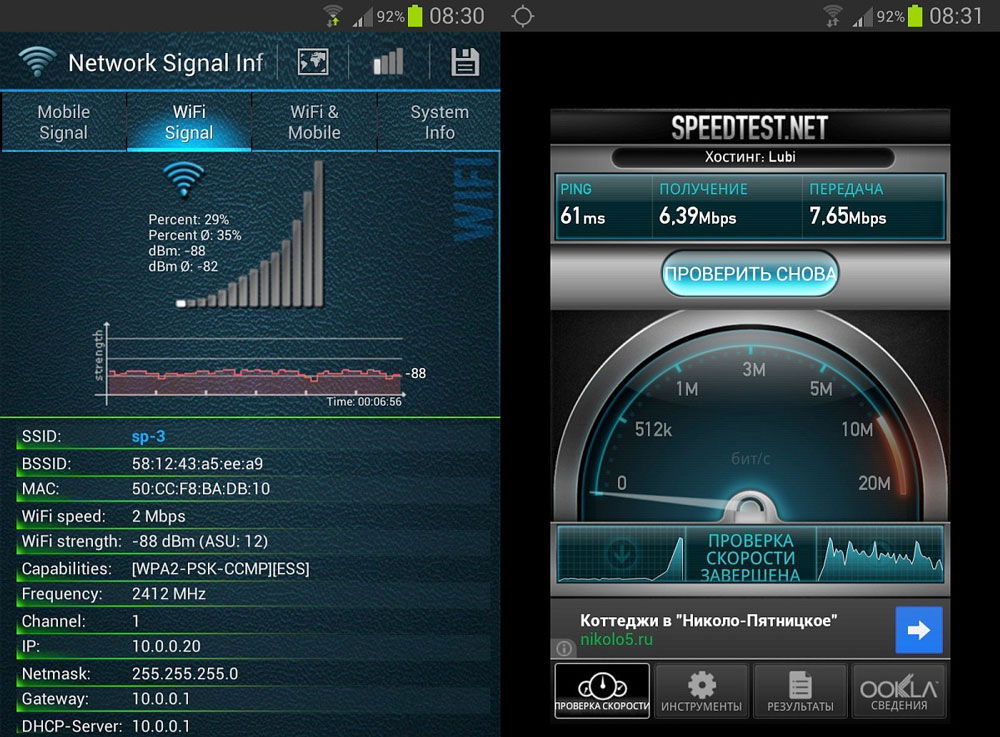
- Směrovač, skrze který vytváříte internet, funguje nestabilní, neustále zamrzne, spontánně se restartuje. V tomto případě se Wi-Fi ve vašem notebooku automaticky vypne, dokud se router znovu otočí, obnoví svůj software nebo do nuceného restartu.
- Váš notebook má nevhodný nebo zastaralý ovladač bezdrátových sítí. Výsledkem je, že práce adaptéru se stává nestabilní a může spontánně přerušit spojení nebo vůbec ne najít dostupné sítě.
Zde jsme uvedli pouze ty nejčastější problémy, kterým uživatelé pravidelně čelí. Ale zároveň mnozí neví, co dělat dál a jak se zbavit problémů.
Nabíjení baterie
Nezapomeňte doporučit první věc, která zkontroluje, zda je v počítači aktivován režim úspory energie. Toto je vytvořená -v možnosti operačního systému Windows, který monitoruje, jak používáte (nebo nepoužíváte) určité prvky systému a určité komponenty PC. Pokud někdo z nich po dlouhou dobu nečinný, systém ho automaticky vypne. Windows to dělá za účelem uložení nabíjení baterie, což je někdy jediným zdrojem energie pro notebook.
Chcete -li vypnout úspory náboje v důsledku přerušení bezdrátového připojení, musíte otevřít ovládací panel počítače, najít kategorii napájení a vybrat konfiguraci napájecího obvodu, který je ve výchozím nastavení nainstalován ve vašem systému ve výchozím nastavení. Vše, co potřebujete, je změnit další parametry napájení na odkazu. V okně malého systému, které se otevřelo podél následující cesty: Parametry adaptéru bezdrátové sítě> Režim ochrany energie a změnit hodnoty na maximální výkon. Klikněte na Použít a zavřít všechna okna. Tento postup se zbaví situace, kdy je internet na žádost operačního systému odpojen.
Slabý signál routeru
Slabý signál pocházející z routeru Wi-Fi může zpravidla způsobit pravidelné zmizení spojení se sítí. Vzhledem k tomu, že signál routeru je nejběžnější rádiovou vlnou, ovlivňují jeho sílu různé faktory, a proto může trpět kvalita spojení. Odstranění notebooku z routeru není vždy hlavním důvodem pro snížení síly signálu. Mohou to být další překážky umístěné mezi překladačem přijímače a bezdrátového signálu. Například ve velké místnosti sestávající z několika místností nebo kanceláří mohou stěny oddělující notebook a router výrazně snížit kvalitu spojení. V takových případech stojí za to přemýšlet o revizi umístění routeru nebo o rozšíření poloměru sítě pomocí speciálních zesilovačů.

Kvalita spojení může také ovlivnit přítomnost elektrických spotřebičů, které nedobrovolně vytvářejí rušení pro šíření rádiových vln. Výsledkem je, že se na displeji pravidelně zobrazuje chyba o ztrátě připojení.
Kovové objekty umístěné mezi routerem Wi-Fi a notebookem také výrazně snižují stabilitu připojení v bezdrátové síti, skrze které získáte přístup k internetu. Zvažte to při organizaci domácí místní sítě.
Slabý signál sítě
Pokud příliš slabý signál pochází z poskytovatele internetu na kabelu nebo na buněčné síti, může router nestabilní, vypne přístupový bod a přerušuje spojení se zařízeními připojenými k němu. V takové situaci je lepší kontaktovat službu podpory poskytovatele a podrobně popisuje podstatu problému. Pokud mluvíme o mobilním routeru a jeho práci v místech nejistého příjmu signálu, kde se na zobrazení routeru nebo mobilního zařízení zobrazí zpráva o vyhledávání sítě a anténa může zlepšit kvalitu recepce. Chcete -li objasnit informace o pokrytí konkrétních osad, měli byste se také obrátit na zástupce poskytovatele.
Nestabilní dílo routeru
Pokud pozorujete nestabilní provoz routeru, což vede k pravidelnému odpojení bezdrátového připojení, doporučujeme restartovat zařízení několikrát a pečlivě vysledovat jeho další práci. Nebo přejděte na ovládací panel, zkontrolujte dostupnost aktualizací softwaru a v případě potřeby je nainstalujte. Vzhledem k tomu, že router pracuje pod kontrolou speciálního operačního systému, může, stejně jako každý jiný, akumulovat systémové chyby, práce není zcela stabilní a vyžaduje periodickou aktualizaci.

Úplné pokles nastavení routeru může také pomoci. Doporučujeme to pouze tehdy, pokud znáte nastavení pro svého poskytovatele a po resetování můžete znovu nastavit na vlastní pěst. Jinak kontaktujte poskytovatele prostřednictvím oficiálního webu nebo telefonicky horké linky.
Selhání řidiče
Pokud váš notebook nebyl dlouhodobě aktualizován pro bezdrátový síťový adaptér nebo problém s odpojením Wi-Fi po posledním opětovném instalaci operačního systému, může to být tak, že je nainstalován zastaralý nebo ne vhodný ovladač. Doporučujeme, abyste zjistili výrobce síťového adaptéru nainstalovaného v notebooku a stáhli nejnovějšího ovladače. Doporučujeme to všemi prostředky na oficiálních webových stránkách výrobce.
Závěr
Ať už je důvod vypnout Wi-Fi jakýkoli z notebooku, jeden z výše uvedených pokynů k odstranění problémů vám může pomoci normalizovat síťovou práci. Pokud jste vyzkoušeli všechny pokyny z tohoto článku, ale ani jeden z nich nepomohl identifikovat příčinu a zbavit se problému, měli byste se obrátit na servisní středisko pro testování routeru a síťového adaptéru v notebooku, protože problém zřejmě, zřejmě , leží trochu hlouběji.
- « Jak nastavit a blikat router ASUS RT-N13U
- Jaký je rozdíl mezi přístavy LAN a WAN a proč jsou potřeba »

